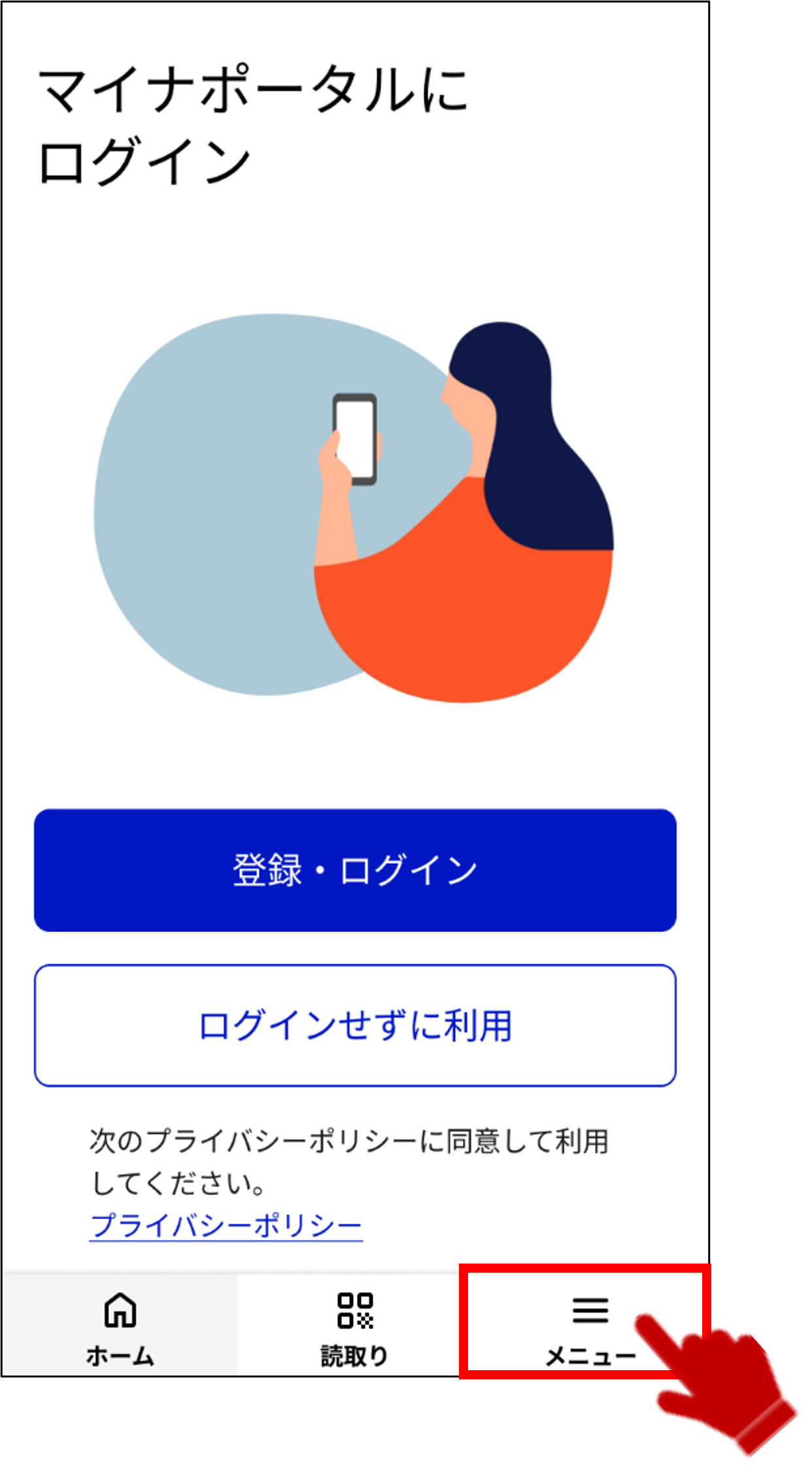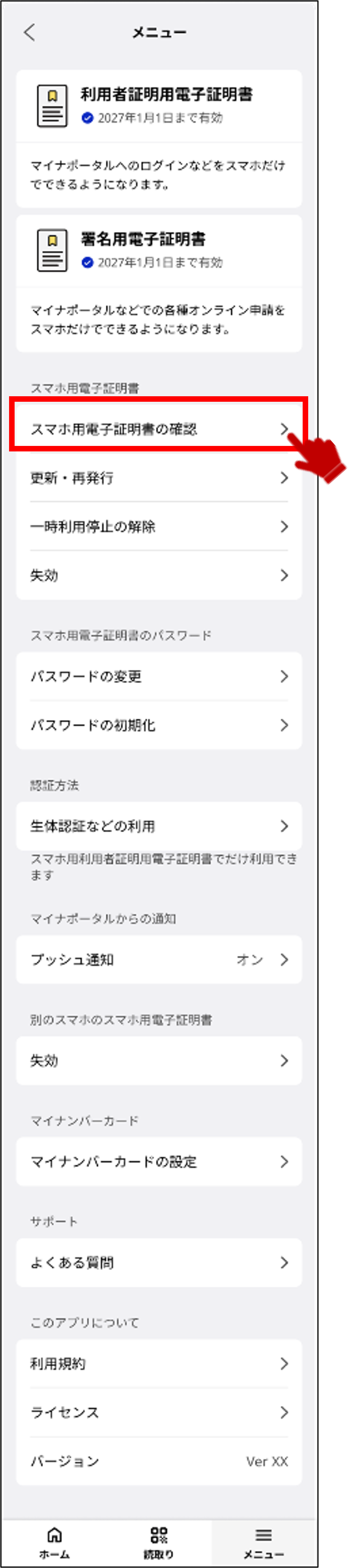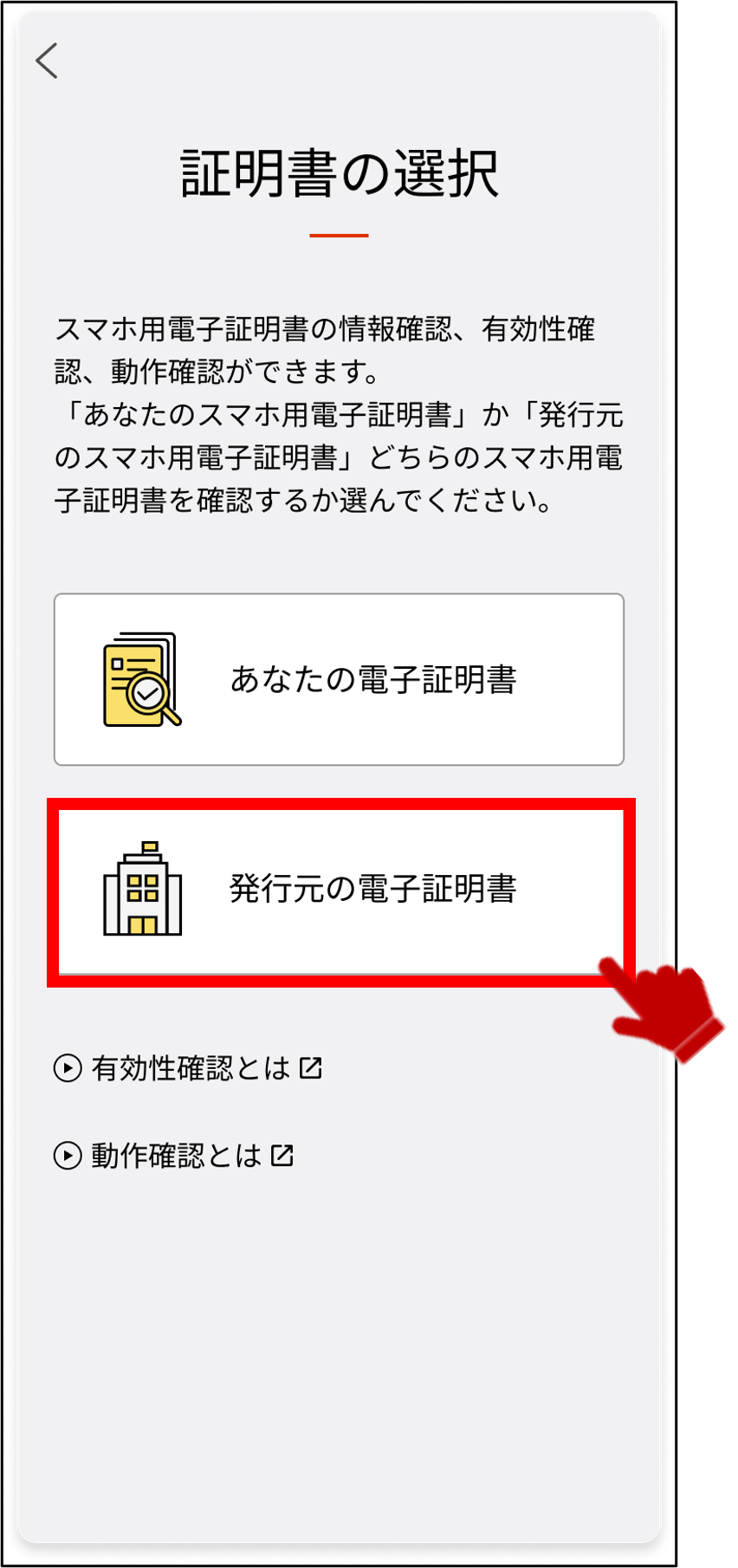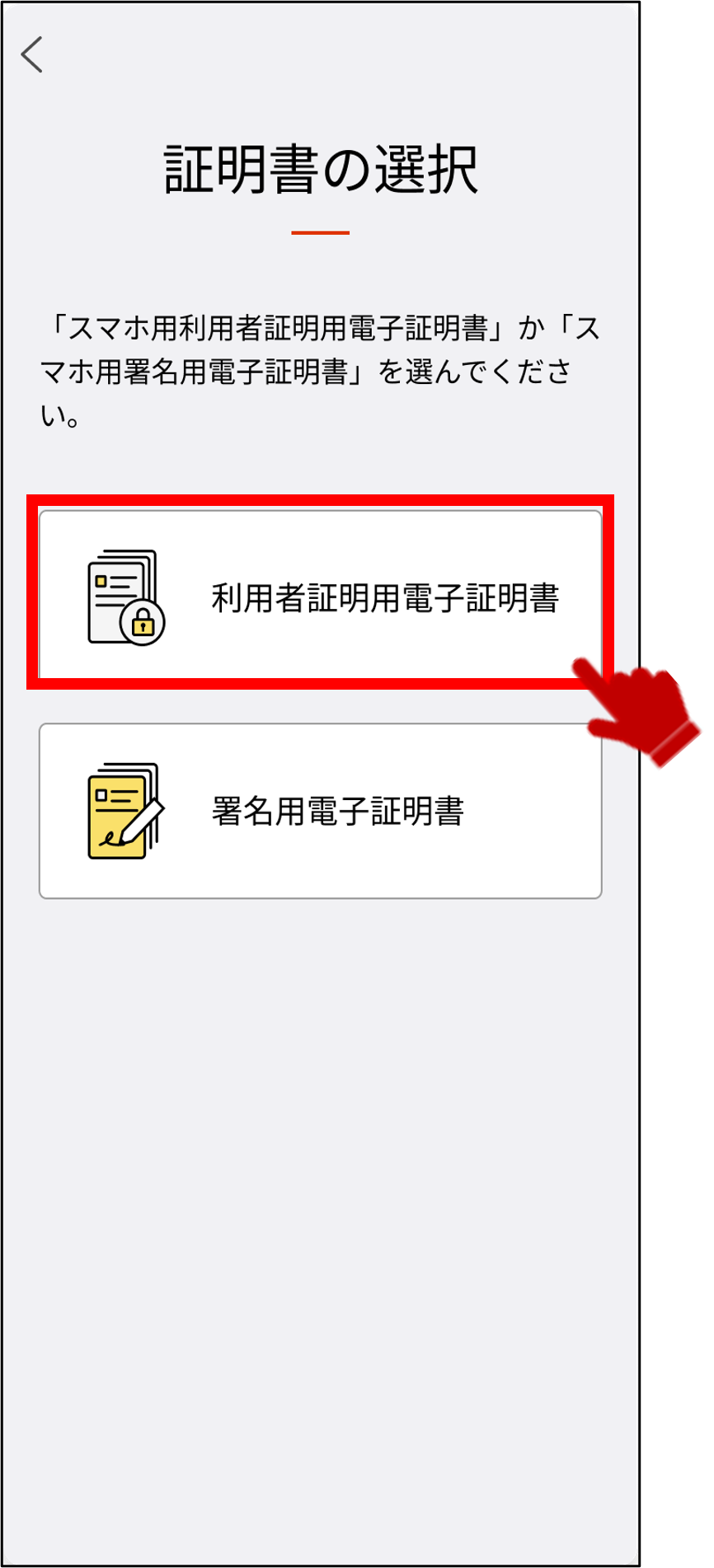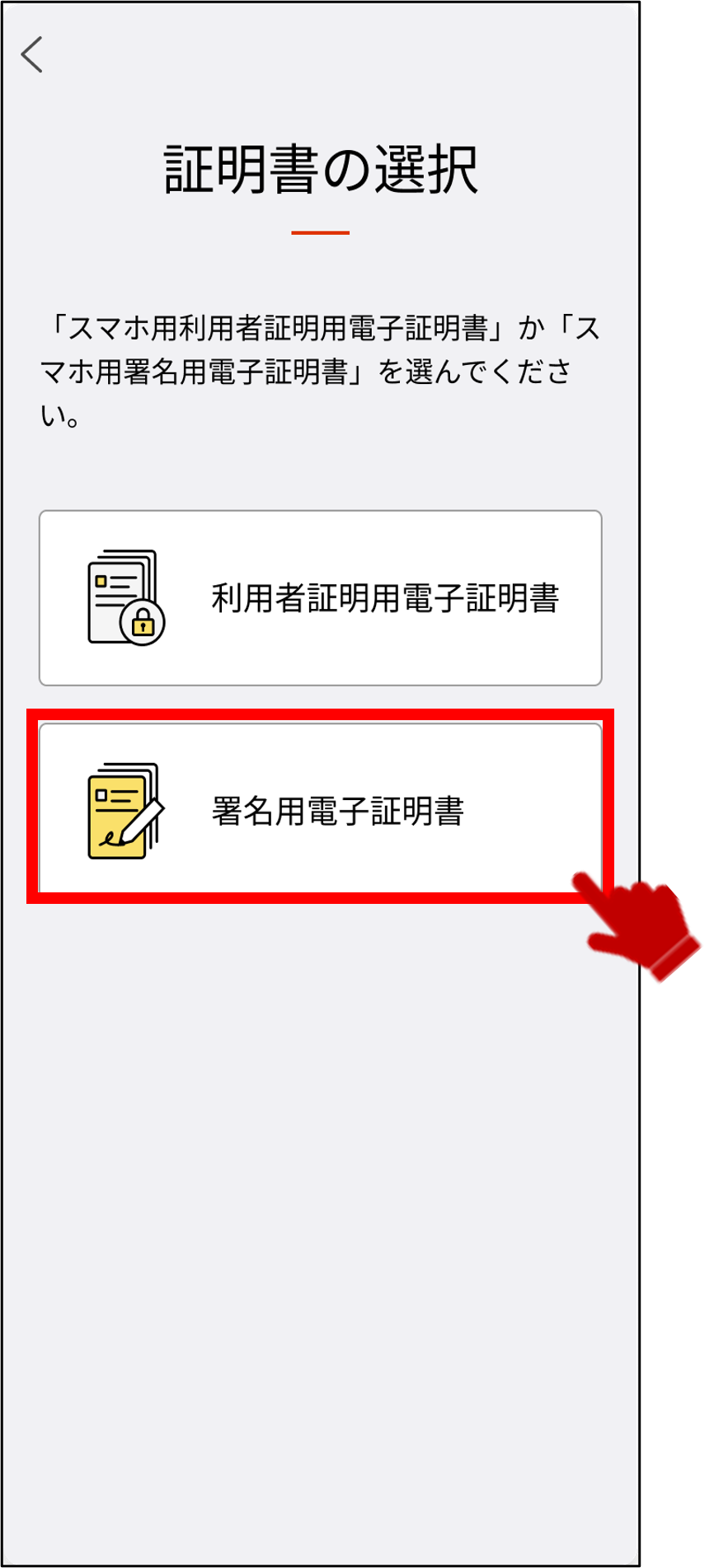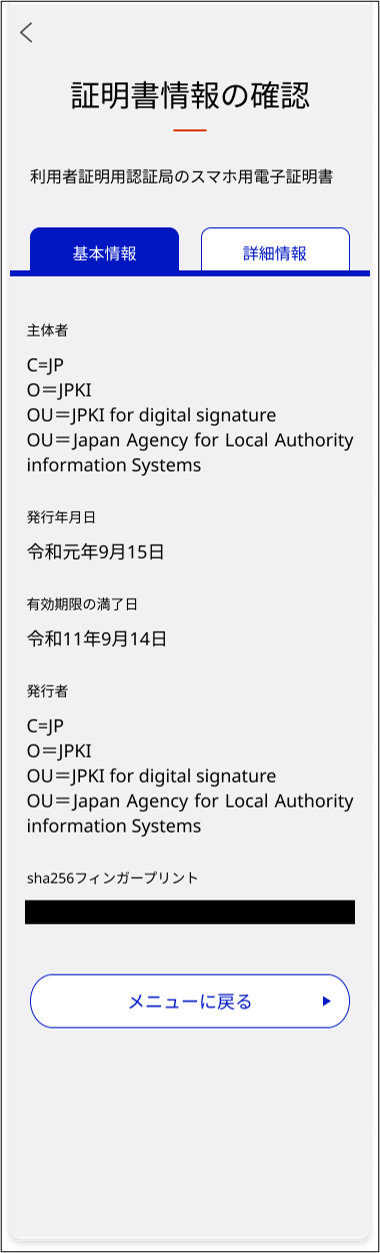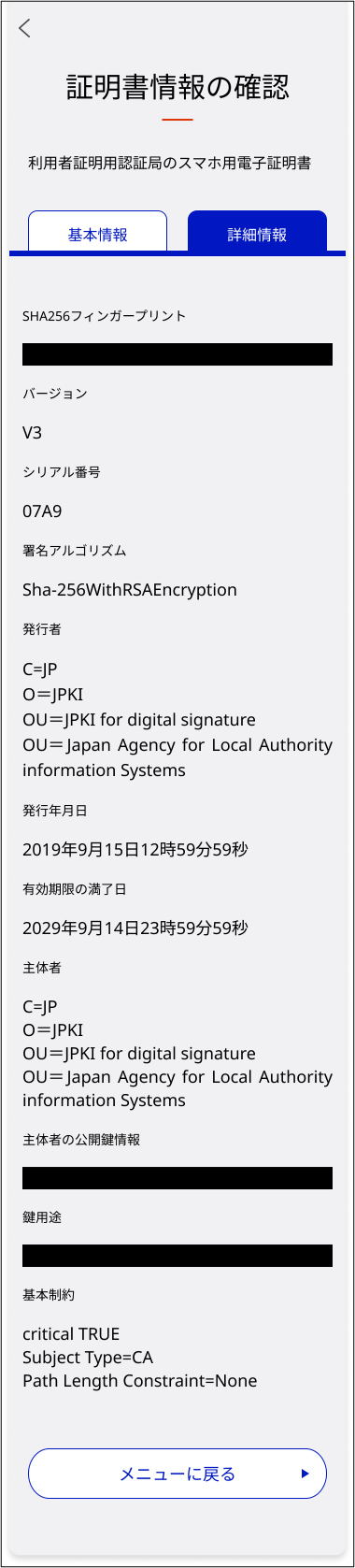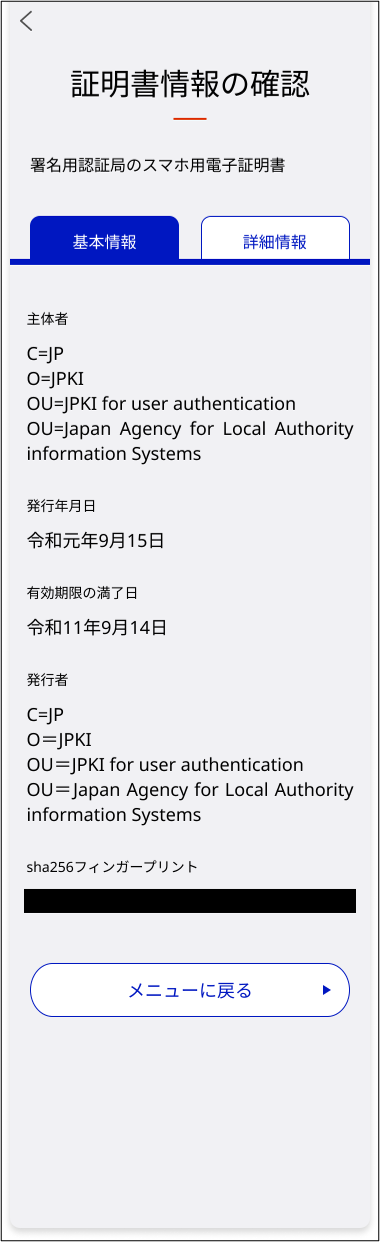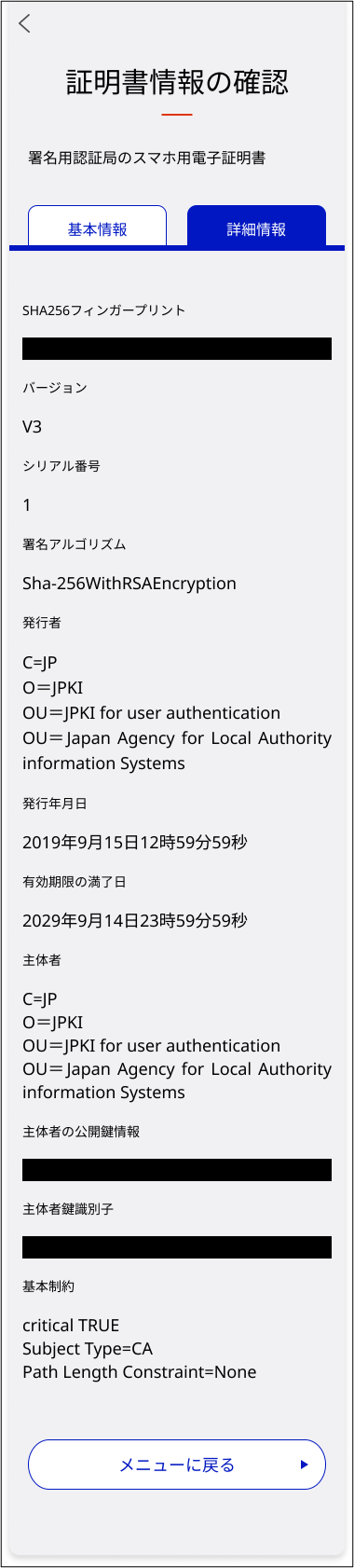03 発行元の電子証明書の情報確認を行う
発行元の電子証明書の情報確認を行う操作を説明します。
操作の流れ
> 1: マイナポータルアプリを起動する
> 2: スマホ用電子証明書の確認を選択する
> 3: 発行元の電子証明書を選択する
> 4: 確認する電子証明書の種類を選択する
> 5: 発行元の電子証明書情報を確認する
操作の詳細
1: マイナポータルアプリを起動する 【1/5ステップ】
マイナポータルアプリを起動し、トップページ下部のメニューボタンを押してください。
スマホ用電子証明書が登録済みの場合に可能な操作になります。利用申請する場合は>01 スマホ用電子証明書の利用申請を行うを参照してください。